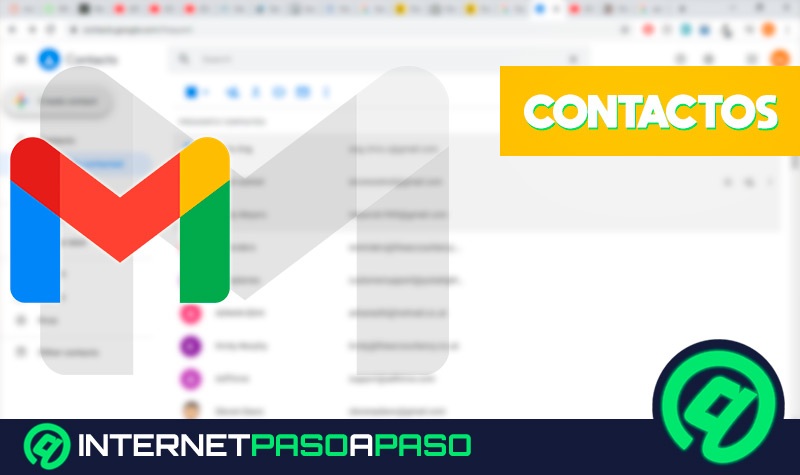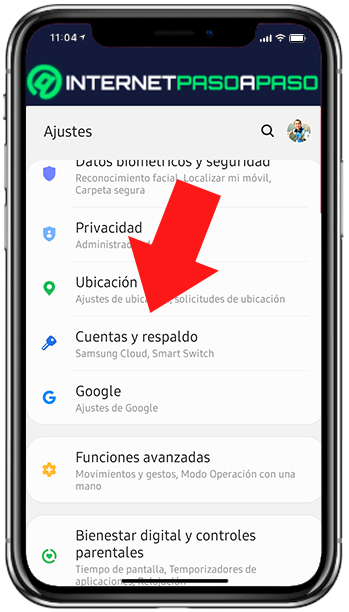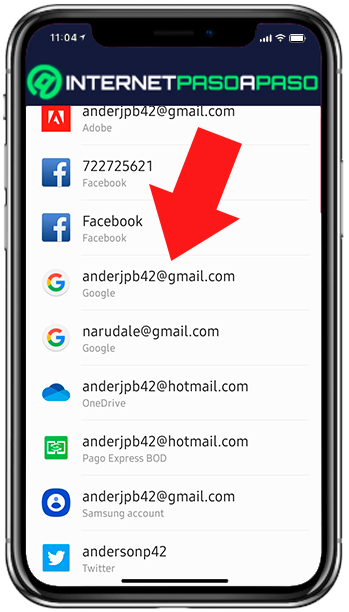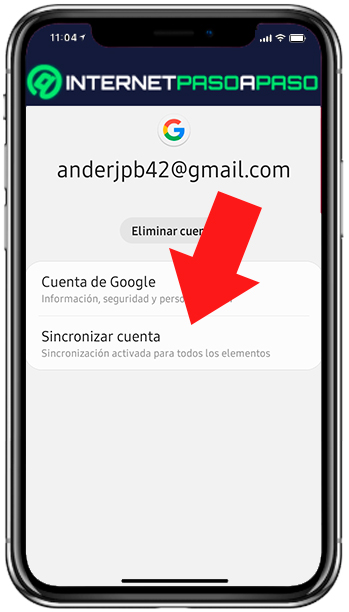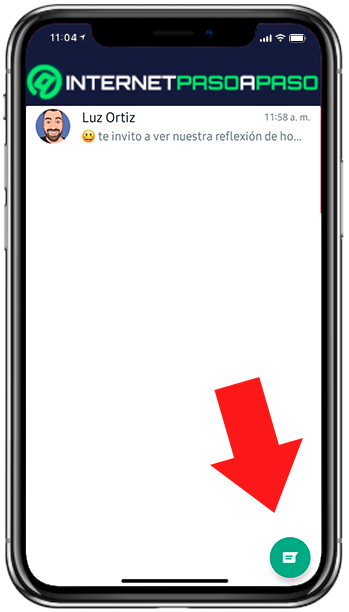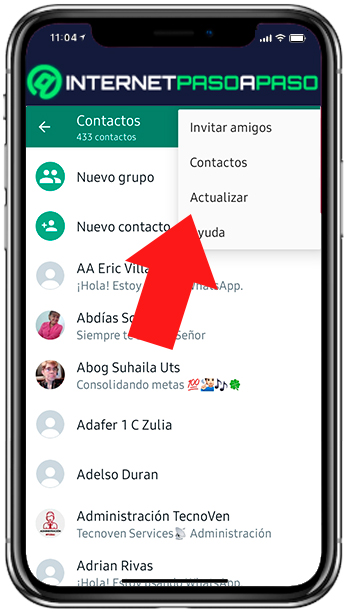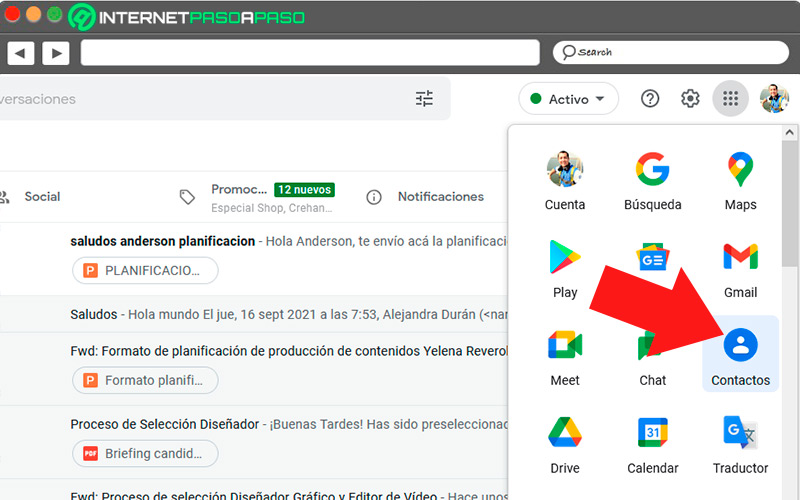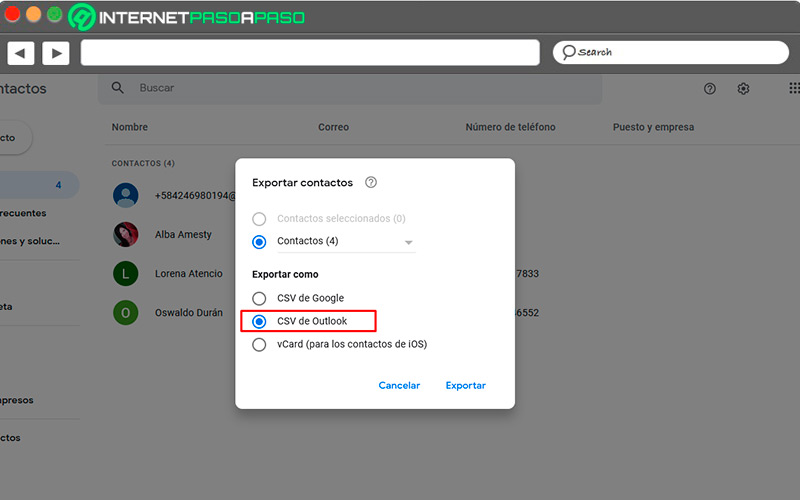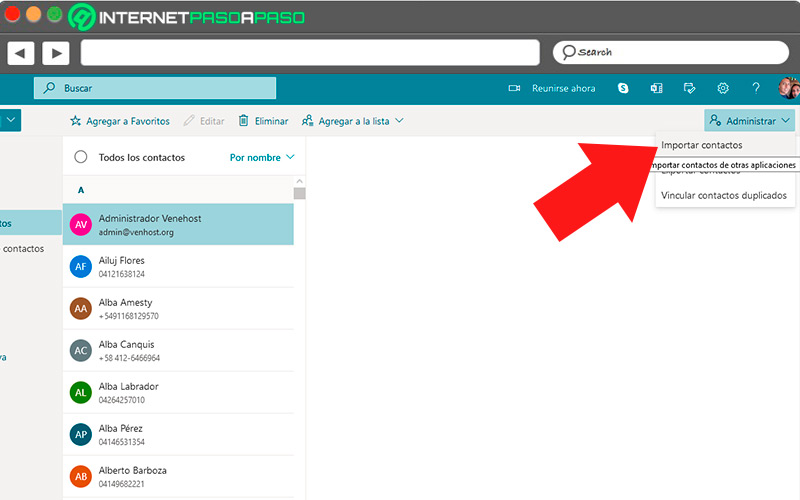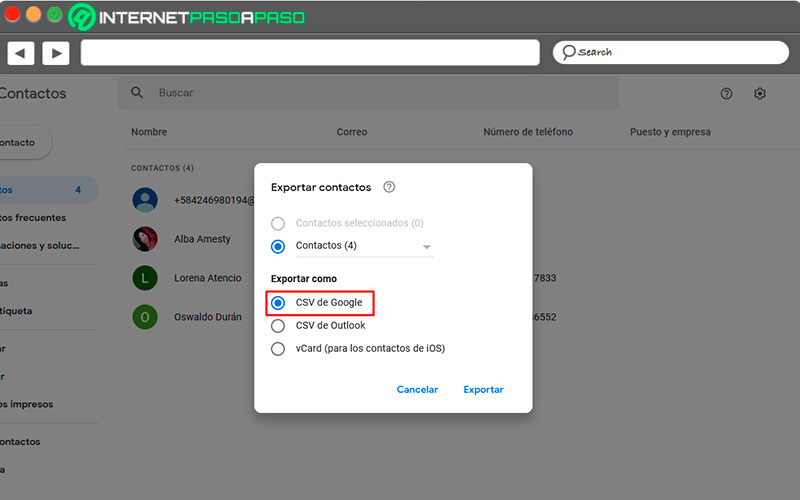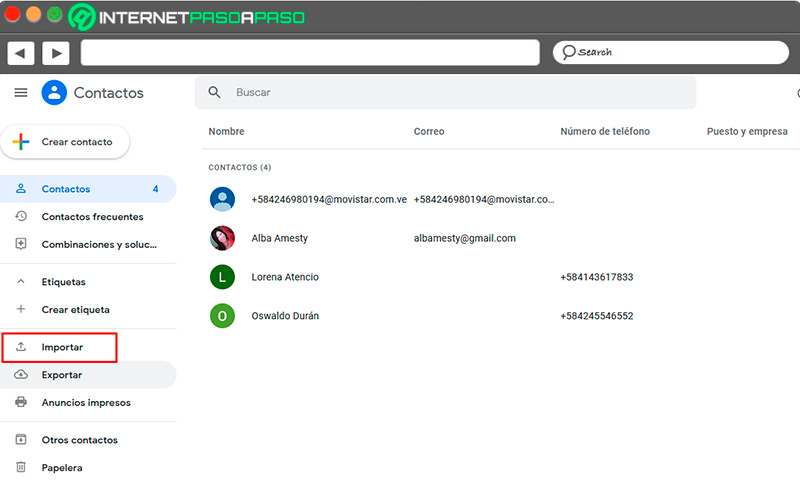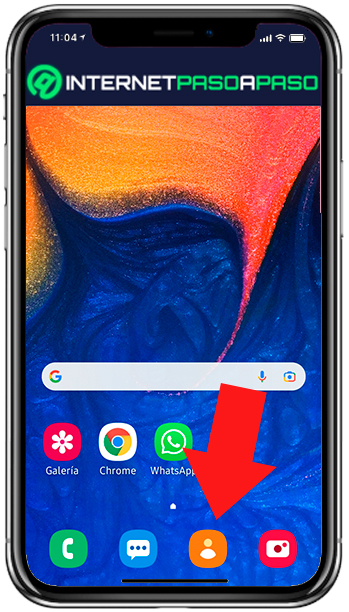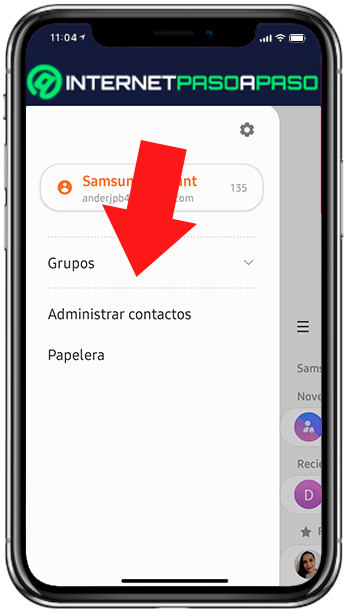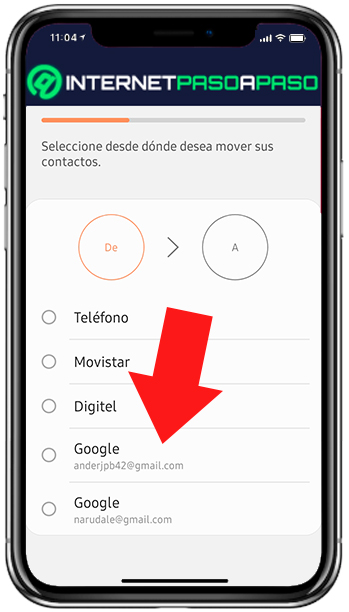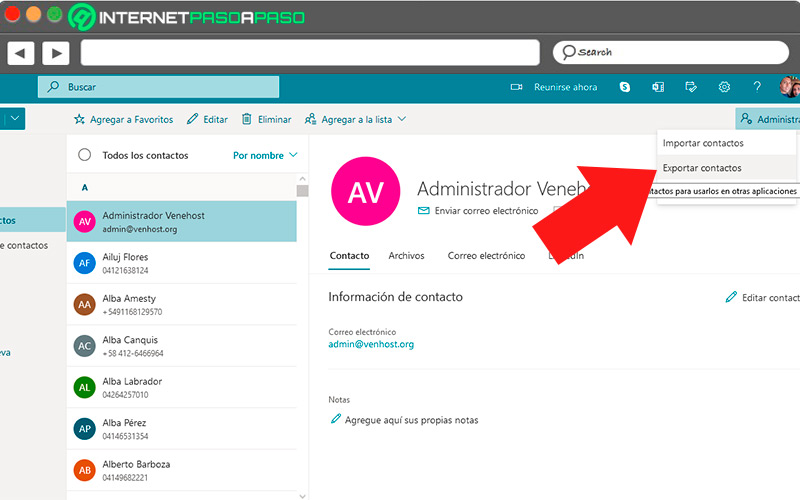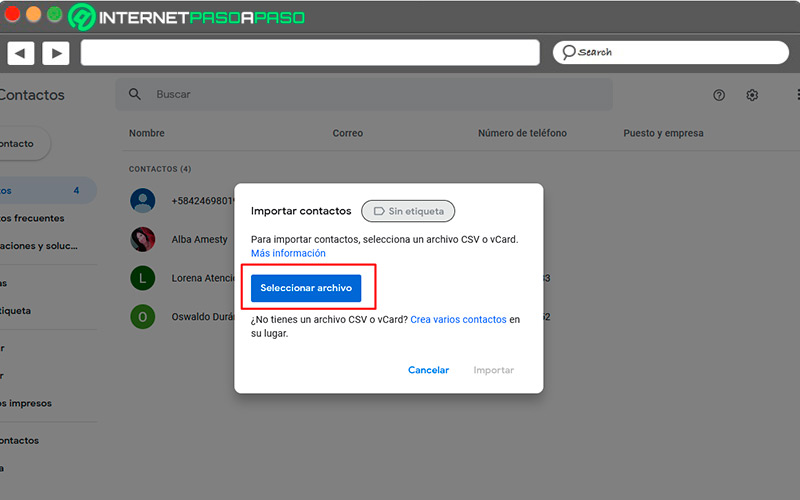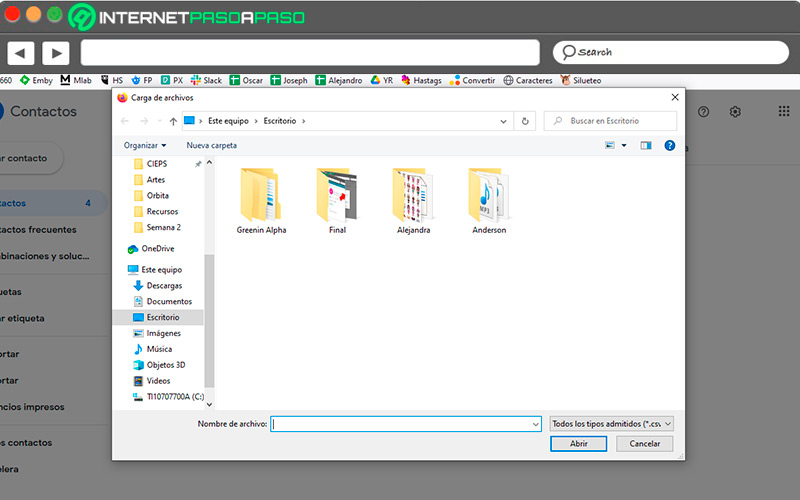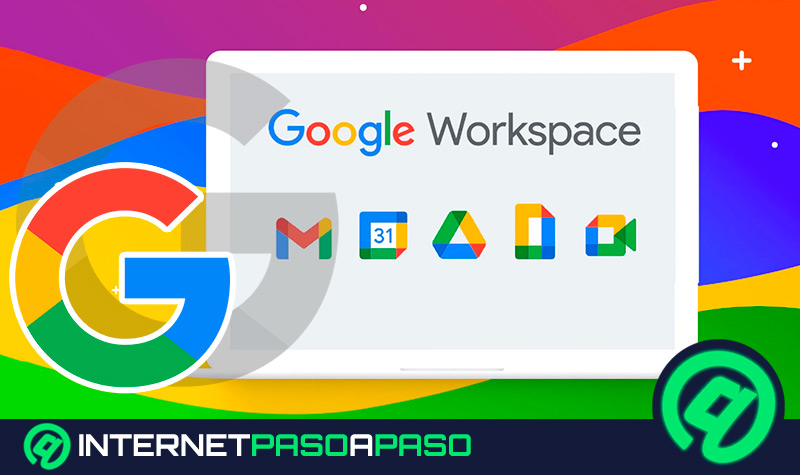De acuerdo con la cantidad de herramientas de comunicación que manejemos, tendremos muchos contactos incluidos en cada una de ellas. En muchos casos, no tenemos a todas las personas agregadas en WhatsApp y en Outlook. O en Facebook y Gmail, por citar solo dos ejemplos.
¿Qué te parece contar con una agenda completa de los contactos que tienes en las diferentes aplicaciones que utilizas? Esto suele ser muy útil, pues permite revisar la lista en cualquier dispositivo y además tener una copia de seguridad, ventajosa en casos de emergencia. Pero, no solamente tendrás guardado el número de contacto, sino también la dirección de correo, redes sociales y otros detalles extras.
En el curso de hoy, aprenderemos la manera sencilla de importar y exportar contactos utilizando como base tu cuenta Gmail. Así le sacaremos partida a otra de las grandes funciones que tiene este correo electrónico.
Aprende paso a paso cómo exportar los contactos de tu cuenta de Gmail hacia otras plataformas fácil y rápido
Para hacer más ágil el proceso de actualizar los contactos que tenemos en las diferentes cuentas o plataformas de comunicación, la mejor manera es exportarlos.
Si no sabes cómo hacerlo, sigue leyendo que aquí te lo explicaremos de forma fácil y sencilla:
A mi Android
Lo principal antes de realizar este procedimiento, es asegurarse de que los datos están bien copiados y que tengas acceso a tu cuenta de Gmail desde el móvil.
Para completar la tarea debes hacer lo siguiente:
- En tu teléfono móvil, pulsa en “Ajustes” y seguidamente en “Cuentas”.
- Busca la cuenta de “Google” y podrás ver tu dirección de correo.
- Ahora elige Gmail y marca la opción “Sincronizar contactos”.
- Selecciona “Sincronizar ahora” y espera unos minutos hasta que se vinculen los datos.
- Y eso es todo, así habrás pasado tus contactos a tu teléfono con Android.
A mi Whatsapp
Una de las aplicaciones más prácticas que tenemos en el móvil es WhatsApp, pero a veces pasa que no podemos sincronizar los contactos o ver los que hemos guardado en el correo electrónico.
La forma de vincularlos es la siguiente:
- En el móvil, entras a “Ajustes” y buscas la opción “Cuentas”.
- Te aparecerá “Google” y podrás ver las cuentas agregadas al teléfono.
- Ahora, selecciona Gmail y pulsa sobre la función “Sincronizar contactos”.
- Marca “Sincronizar ahora” y espera unos minutos hasta que se vinculen los datos.
- Ahora vamos a la aplicación de WhatsApp para que se vean los contactos exportados desde Gmail.
- Ve al icono de mensaje que se encuentra en la parte inferior y una vez que ingreses busca los tres puntos verticales.
- Se desplegará una ventana y das un toque en “Actualizar”.
- Allí se estarían sincronizando todos los contactos de Gmail con WhatsApp.
A Outlook
Para exportar los contactos de Gmail a Outlook es importante tener en cuenta que se debe hacer uso de la aplicación del servicio de correo de Microsoft.
En los siguientes pasos verás la forma de realizarlo:
- Después de ingresar a la cuenta de Gmail, haz clic en “Contactos”.
- En la barra lateral izquierda, haz clic en “Exportar”.
- Se muestra una ventana emergente, en la opción “Exportar como”, vas a seleccionar “CSV de Outlook”.
- Se descargará un archivo al ordenador.
- En la aplicación de Outlook abre “Archivo” y después “Exportar-importar”.
- Marca “Importar desde otro programa o archivo” y luego haz clic en “Siguiente”.
- Ahora selecciona “Valores separados por coma” y “Siguiente”.
- Muestra el mensaje “Importar archivo”, allí vas a buscar el documento que guardaste desde Gmail.
- Toca seleccionar la forma cómo quieres que se administren los contactos duplicados y marca “Siguiente”.
- En la carpeta de destinos, selecciona “Contactos” y después “Siguiente”.
- En la ventana que sigue, haz clic en “Finalizar”.
A otra cuenta de Gmail
Al tener más de una cuenta en Gmail, quisiéramos pasar algunos o todos los contactos del correo anterior.
Eso es posible hacerlo, para ello basta con efectuar lo siguiente:
- Ingresa a la cuenta Gmail y haz clic en “Contactos”.
- En la barra lateral izquierda, busca la opción “Exportar”.
- En la nueva ventana, selecciona “Exportar como” y marca abajo “CSV de Gmail”.
- Elige el destino donde se guardará el archivo.
- Ahora vamos a la otra cuenta de Gmail, ingresamos y buscamos “Contactos”.
- Buscas “Importar” y seleccionas el archivo que descargaste en el ordenador y marcas nuevamente en “Importar”.
- Así los contactos quedarán guardados en la nueva cuenta de Gmail.
Te enseñamos los pasos que debes seguir para importar contactos de otras plataformas a tu cuenta de Gmail fácil y rápido
En este apartado haremos lo contrario a lo explicado arriba. Vamos a traer desde otras aplicaciones los contactos para guardarlos en nuestra cuenta Gmail. Con ello, aparte de poder utilizarlos en la misma dirección, crearemos una copia de seguridad.
Vamos a ello:
De mi lista de contactos en Android
Te mostraremos cómo pasar los contactos guardados en la agenda telefónica de tu móvil al correo Gmail que tienes configurado, una opción muy recomendable en caso de perder el equipo o que presente un fallo.
Hazlo de la siguiente manera:
- En nuestro equipo, ingresamos a la sección “Contactos” y buscamos en la parte baja el icono de los tres puntos verticales.
- Se extiende un menú de donde seleccionaremos “Importar/Exportar”.
- Nos dirigimos a "Administrar contactos".
- Ahora, vamos a mover todos los contactos a nuestra cuenta de Google.
- También puedes seleccionar cualquier otra cuenta Google que tengas agregada.
- Luego, solo debes esperar a que la sincronización termine por completo.
De Outlook
Tal vez tenías una cuenta creada en Outlook en la que hay varios contactos que te interesan pasar al correo Gmail, porque pocas veces entras al otro servidor.
Lo que queremos es importarlos y lo logramos llevando a cabo los pasos que están aquí:
- Ingresa a tu cuenta Outlook.
- Ve al apartado “Contactos” y después a “Todos los contactos”.
- En la parte superior, toca en “Administrar”.
- Ahora haz clic en “Exportar contactos”.
- Se abrirá una nueva pestaña y allí vas a marcar en “Exportar”, con lo que se descargará un archivo denominado “Contactos.CSV”.
- Ahora vas hasta tu cuenta Gmail, ingresas con tus credenciales y buscas “Contactos”.
- En el menú izquierdo, buscas “Importar”.
- Haz clic en “Seleccionar archivo”, cargas el fichero y luego “Importar”.
- Cuando termine la secuencia, habrás grabado tus contactos desde Outlook a Gmail.
Desde otra cuenta de correos Gmail
Gestionar los contactos entre cuentas Gmail facilita el envío de mensajes, esto debido a que es una de las plataformas de mensajería más utilizadas en el mundo.
Vamos en este en particular a importar los correos desde otra dirección:
- Ingresa a tu cuenta de Gmail de la que quieres importar los contactos.
- Busca el apartado “Contactos” y luego “Exportar”.
- Se va a guardar un archivo “.csv” que debemos tener a la mano.
- Nos vamos a la otra cuenta donde deseamos agregar la agenda.
- Pulsamos en “Contactos” seguido de “Importar”.
- Al marcar en importar nos aparece la función de “Subir archivo”.
- Cargamos el documento y pulsamos en “Importar”.
- En unos pocos minutos tendremos todos los contactos seleccionados a mano.